从视频制作 GIF 的详细指南
在不同的社交媒体网站和平台上看到 GIF 并不是什么新鲜事。它通常用于通过选择适合您的感受和情况的 GIF 来传达您想要的信息。它将帮助您清楚地表达您的感受和情绪并与某人分享积极的氛围。
这篇文章将提供以下信息 如何将视频转换为 GIF 并提供与教学步骤相关的工具来满足您的愿望。
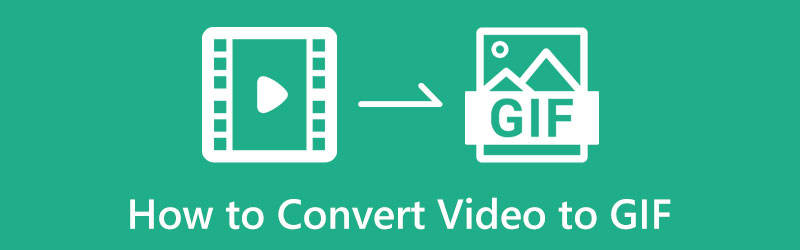
第 1 部分。为什么需要将视频转换为 GIF
我们现有的视频太长,文件大小也较大。将视频文件上传到社交网站后,需要花费一些时间,而且您不确定观众是否会完整观看您的视频片段。最好使用 GIF 文件格式,这样只需几秒钟即可播放和上传。此外,您可能有一个来自特定视频的片段,您想将其创建为 GIF。它可能来自 YouTube、电影或游戏视频。要执行此操作,您需要一个转换工具将视频转换为 GIF。有了它,您就可以以更短的文件格式上传和传递您的信息,只需几秒钟即可观看。
第 2 部分。如何从视频制作 GIF
1.ArkThinker视频转换器旗舰版
ArkThinker Video Converter Ultimate 是一款出色的程序,具有强大的编辑工具和功能。这是一款简单的程序,因为它具有易于掌握的初学者用户界面。该程序具有许多功能,例如转换器、MV、拼贴制作器以及用于创建和编辑视频、GIF 等的工具。如上所述,该程序有一个内置的 GIF 制作器,可让您从照片或视频创建 GIF。此外,您可以更改基本效果,例如对比度、饱和度、亮度和色调,并应用最适合您项目的滤镜。要了解如何从视频制作 gif,请依靠提供的步骤。
下载并安装
要获得完整访问权限,请从官方网站下载并安装。安装过程完成后,继续启动程序以开始使用。从程序的主界面,继续 工具箱 Tab 并查找 动图制作 来自所应用的工具列表。
视频转GIF
从屏幕上你会看到 视频转GIF 和照片转 GIF 选项,单击视频转 GIF,它会将您引导到您的文件夹。从那里,选择要生成为 GIF 的视频。之后,您的视频剪辑将放置在预览屏幕上。在预览屏幕下方,单击 切 按钮,屏幕上将出现另一个窗口。
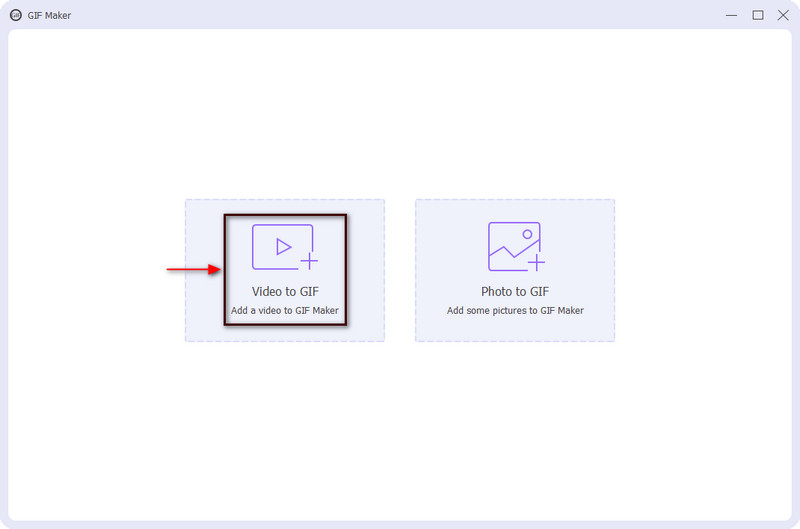
修剪视频片段
要缩短视频片段,请转到时间线,只需移动滑块即可剪切开始点或结束点,并保留要创建 GIF 的部分。此外,您还可以设置开始和结束时长以剪切视频中的部分。
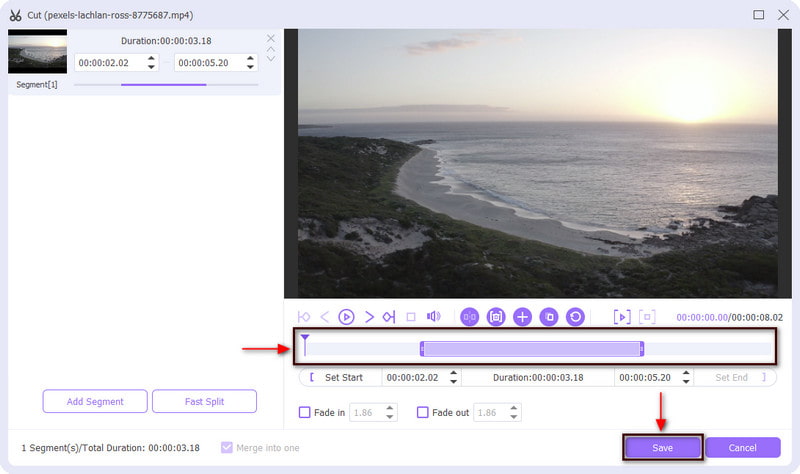
保存你的 GIF
完成后,单击 节省 按钮保存您对视频剪辑所做的更改,这将带您返回主界面。从那里,您可以更改视频剪辑的输出大小和帧速率。最后,点击 生成 GIF 按钮即可成功将您的视频转换为 GIF。
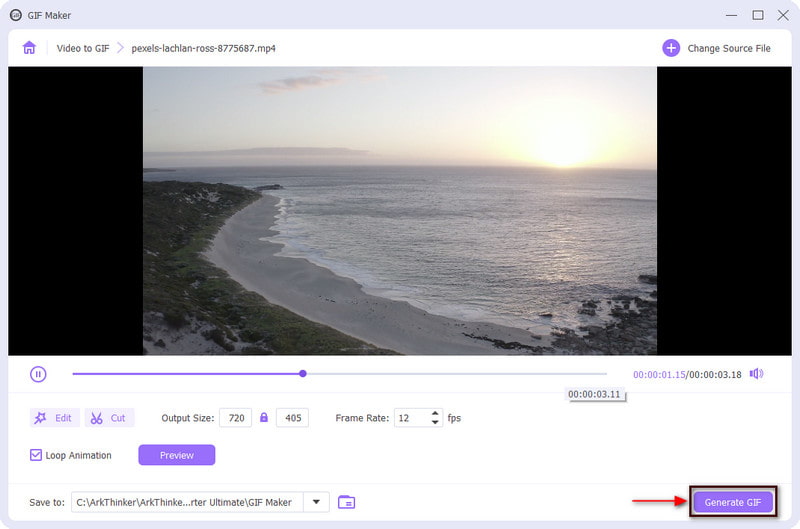
2. Photoshop
如果您正在寻找另一个可以离线访问的程序,请相信 Photoshop。Photoshop 是一款知名的程序,它为经验丰富的专业照片和 视频编辑软件 用途极佳。它可以编辑图片、添加和删除背景中不必要的部分、调整社交媒体平台的图片大小、裁剪和拉直图片,并具有特殊效果。此外,您可以使用此程序将视频转换为 GIF。如果您更喜欢使用此应用程序,请阅读有关如何将视频转换为 GIF 的更多信息。
如果您尚未下载并安装该应用程序,您可以从网上看到的任何文件源获取副本。之后,完成安装过程,并打开程序以启动该过程。
在程序主界面,单击顶部菜单栏中的 文件 按钮,然后 打开,然后从文件夹中选择一个视频。否则,您可以轻松单击快捷键 CTRL + O 打开桌面文件夹。之后,您的视频将添加到屏幕上。
然后,继续 文件 按钮,将光标移至 出口 按钮,然后选择 保存为网页完成后,屏幕上会弹出一个对话框,选择 动图 作为输出文件格式,从 预设 按钮。此外,您还可以更改其他选项,例如颜色、抖动、遮罩、网格捕捉和有损。
完成后,单击 节省 屏幕左下角的按钮,然后选择要放置 GIF 的文件夹。
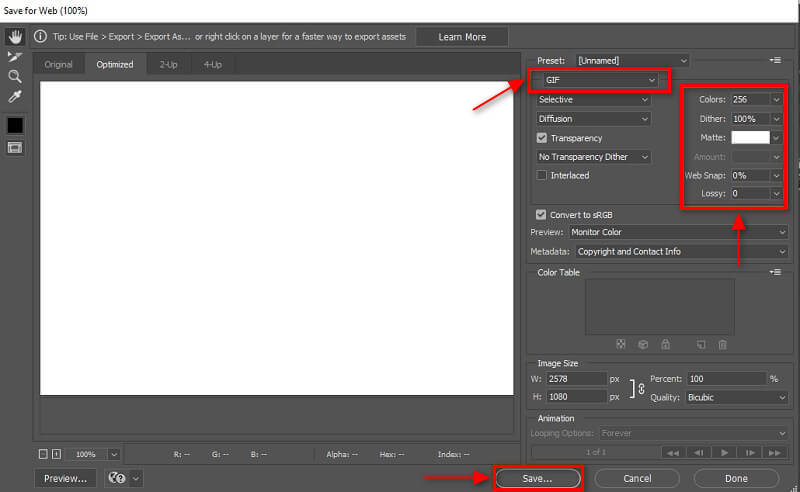
3. 快捷方式
iOS 用户可以使用 Shortcut,它允许您自动执行一系列操作,以便您只需点击快捷方式图标或使用 Siri 即可轻松使用它们。此应用程序允许您使用手机轻松创建 GIF,而无需第三方应用程序。如果您想在 iPhone 上将视频创建为 GIF,请按照以下步骤操作。
使用 iPhone,运行“快捷方式”应用程序,然后继续 画廊 并查找 制作 GIF。然后点击 (+) 图标将其添加到您的快捷方式。
将“制作 GIF”添加到快捷方式列表后,单击它,它会带您进入您的库。从那里,选择您想要转换为 GIF 的视频并上传。
添加视频片段后,保留所需的部分,并使用滑块删除不需要的部分。
完成后,单击 节省 按钮,您保留的选定部分将进行转换,变成 GIF。之后,按 完毕 当转换操作完成时。
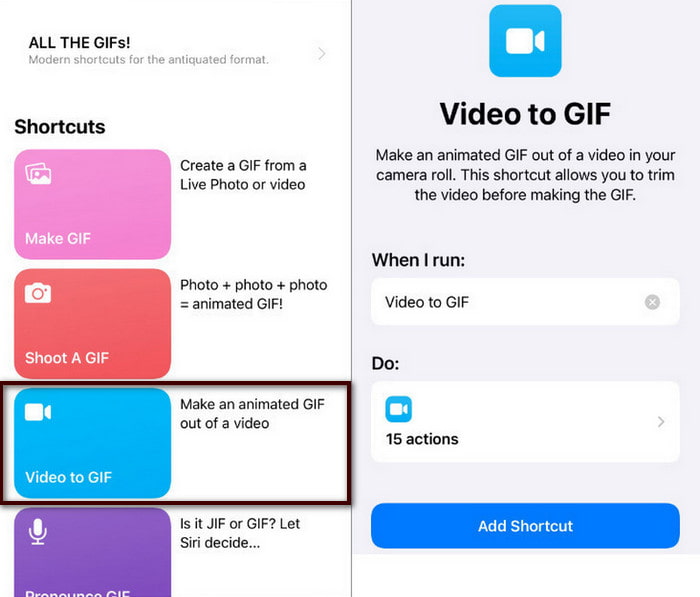
4.EZGIF
EZGIF 是一个基于浏览器的编辑平台,您可以在线访问。它不需要您登录您的帐户,并且仅免费使用。它主要用作 GIF 制作器和编辑。这个基于 Web 的工具具有一个简单的界面,因此无论您是初学者还是专业编辑,您都可以快速掌握它。这个基于 Web 的工具可以将 MP4 转换为 GIF、将 WebM 转换为 GIF、将 MOV 转换为 GIF、将 FLV 转换为 GIF 以及将 AVI 转换为 GIF。这个在线工具只需几个步骤即可将视频转换为 GIF。要开始将视频转换为 GIF,请按照提供的步骤操作。
访问EZGIF官方网站,在主界面顶部菜单栏中,点击 视频转GIF GIF 制作器旁边的标签。
您将在屏幕上看到一个可以上传视频的部分。单击“选择文件”按钮,它将带您进入桌面文件夹,然后选择要转换为 GIF 的视频。或者,如果您的视频来自互联网,您可以粘贴视频 URL。之后,单击 上传视频! 位于上传部分下部的按钮。
视频上传后,输入项目的开始时间和结束时间。此后,它将仅保留您输入的时间位置。此外,您还可以更改视频的大小、帧速率和方法。
完成后,单击 转换为 GIF! 按钮开始转换操作过程,将您的视频转换为 GIF。
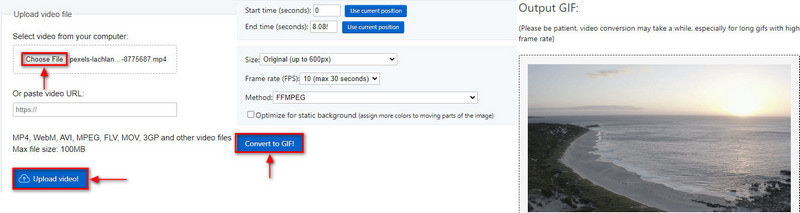
5. GIF工作室
如果您更喜欢使用移动应用程序从视频创建 GIF,您可以信赖 GIF Studio。此应用程序可供 Android 手机用户使用。它可在您的 Google Play 商店免费下载。此应用程序可以 制作一个 GIF 使用幻灯片、图片、相机、贴纸、拼贴和视频转换为 GIF。它有一个内置功能,允许您将视频格式转换为 GIF 格式。要开始整个过程,请按照以下步骤操作。
首先,从 Google Play 商店下载并安装该应用程序到您的 Android 设备上。安装完成后,运行移动应用程序并确保您接受并授予所有权限。
点击屏幕左上角的三横条。从“创建 GIF”部分,选择 视频转GIF 选项卡,它会自动将您带到手机图库。选择要转换为 GIF 的视频。之后,将出现另一个窗口,其中放置了您的视频,您可以更改 GIF 的每秒帧数或 PFS。
输入首选的 PFS 后,点击 (✔) 更改。之后,您的 GIF 将出现在另一个窗口中,您可以在其中更改宽度和高度大小。完成后,点击 节省 按钮下载您的输出。
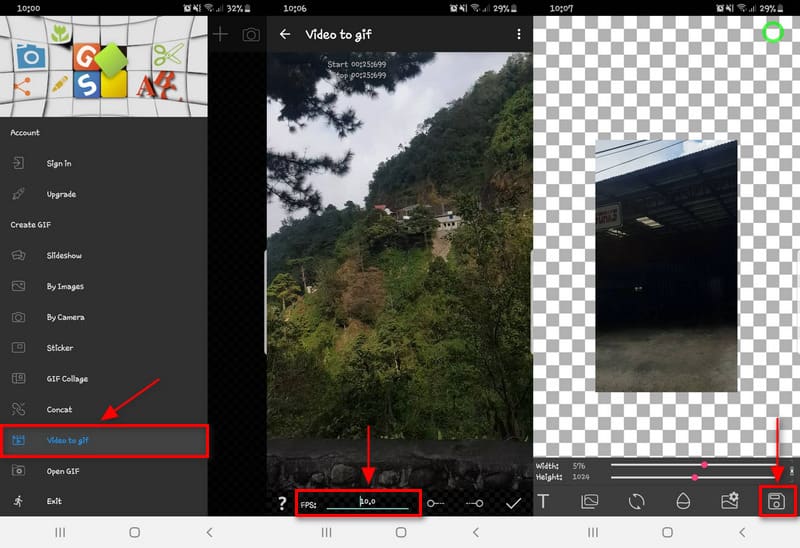
6.RedKetchup
如果您看到了 Twitter 上的视频并想将其转换为 GIF,这也是可行的。RedKetchup 是一款基于 Web 的工具,可以在线使用。它有一个简单的界面,您可以快速了解它的使用方式。此在线工具可让您将视频文件转换为 GIF 等。将视频转换为 GIF 格式时,您可以提高生成的 GIF 的质量。要将 Twitter 视频转换为 GIF,请使用下面介绍的指南。
首先,访问 RedKetchup 的官方网站。您会在网站上找到很多工具,但请向下滚动,查找 Twitter 下载 并点击它。
从屏幕上你会看到 推文链接。从该选项中,粘贴 Twitter 上的视频链接,然后点击 推特 图标来处理它。
在上传部分下方,您将看到 下载媒体 部分。将输出格式从 下载视频为 按钮。
然后,继续 捕获视频帧 部分,您可以在其中输入项目的首选持续时间和帧速率。然后点击 捕捉帧 按钮保存您想要包含在 GIF 中的帧数。
完成后,输入文件名并单击 下载 按钮保存您的 GIF。
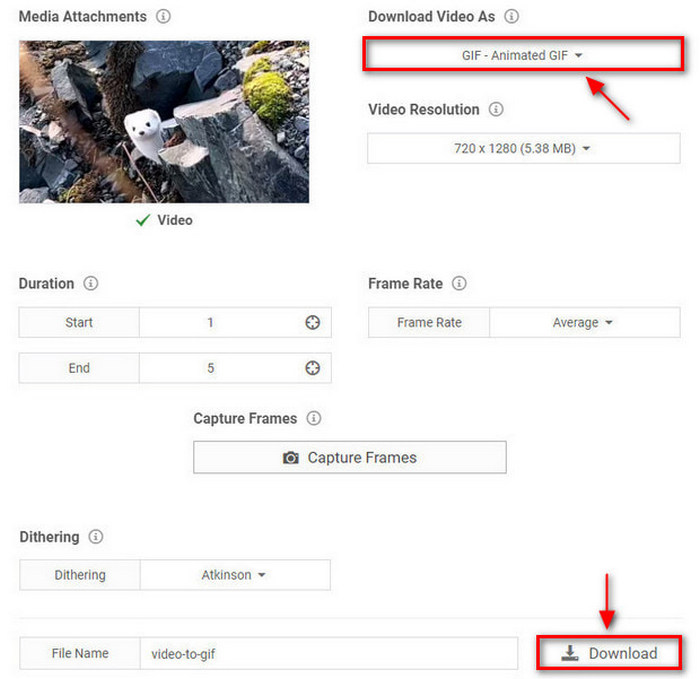
第 3 部分。我可以将 GIF 转换为视频吗
如果您想知道是否可以将 GIF 转换为视频 - 答案是肯定的!使用转换器应用程序,您可以将 GIF 文件转换为视频格式。本部分将介绍您可以在线访问的 GIF 到视频转换器工具。要了解在线工具,请继续阅读以下信息。
Convertio 是一款支持 300 多种格式的一体化文件转换器。它是一款在线工具,您可以在线访问,无需下载和登录您的帐户。这款基于 Web 的工具可以将 GIF 转换为视频,特别是 MP4 格式。按照介绍的步骤学习如何将 GIF 转换为视频。
首先,访问 Convertio 的官方网站以完成对该工具的访问。在屏幕上,单击 选择文件 按钮,然后从文件夹中选择一个 GIF 文件。
将 GIF 文件放置在屏幕上后,点击 落下 菜单,然后继续 视频, 然后 MP4之后,您将看到 准备好 允许您将 GIF 转换为视频格式的文本。
最后,单击 转变 按钮开始转换操作,并等待转换完成。之后,点击 下载 按钮将视频保存到文件夹。
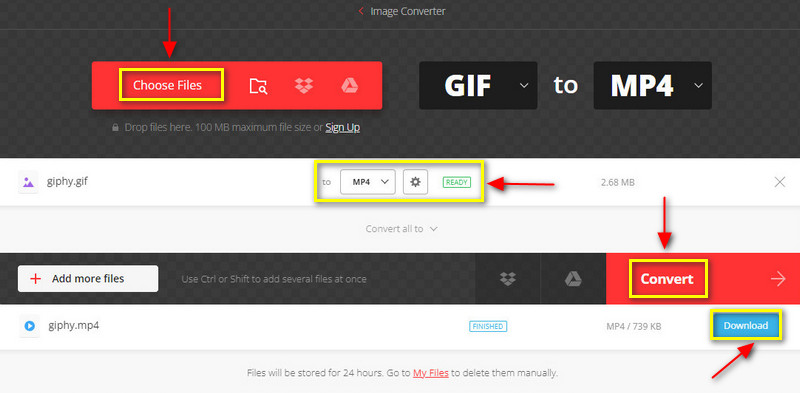
第 4 部分。有关将视频转换为 GIF 的常见问题
GIF 比视频好吗?
视频由一系列运动的画面组成,其中还包含音频。但是,GIF 的帧速率比视频低,这意味着它在播放时更流畅,质量更高。
GIF 的最大分辨率是多少?
GIF 的最大分辨率为 720p,但建议您将分辨率保持在 480p。因为媒体通常出现在较短的屏幕和较短的消息窗口上。
为什么 GIF 比 MP4 重?
如果 GIF 文件的持续时间较长,则意味着其中包含的帧数更多。如果您的 GIF 只有 2 秒,则单个文件中可能包含 20 幅或更多照片。
结论
您可以使用上述工具来转换 视频转GIF。现在,您可以从视频剪辑中创建 GIF。使用您拥有的任何视频剪辑制作 GIF 会很有趣。要完美地创建 GIF,请依靠所提供的工具和步骤。
你怎么看这个帖子?点击评价这篇文章。
出色的
评分: 4.9 / 5(基于 246 票)



